Adicionar minha assinatura de email ao Outlook (Mac)
Configure o Outlook para adicionar automaticamente sua assinatura a todas as mensagens ou apenas em mensagens específicas que você enviar. As assinaturas de email podem mostrar seu nome, cargo, número de telefone, site e quaisquer outras informações de contato que você deseja incluir.
Precisa de ajuda para fazer uma assinatura profissional? Crie sua assinatura no Email & Painel do Office e adicione-o ao Outlook.
- Abra o Outlook para Mac. (Não tem o aplicativo? Veja como baixá-lo .)
- No menu do Outlook, selecione Novo email .
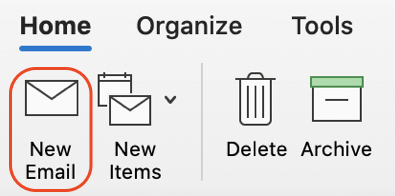
- Selecione Assinatura e, em seguida, Editar assinaturas .
- Selecione o
 botão de adição para adicionar uma nova assinatura.
botão de adição para adicionar uma nova assinatura.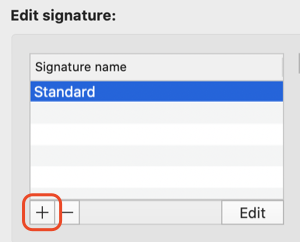
- Insira uma assinatura ou cole uma que você já criou. Em seguida, insira um Nome de assinatura para identificá-lo.
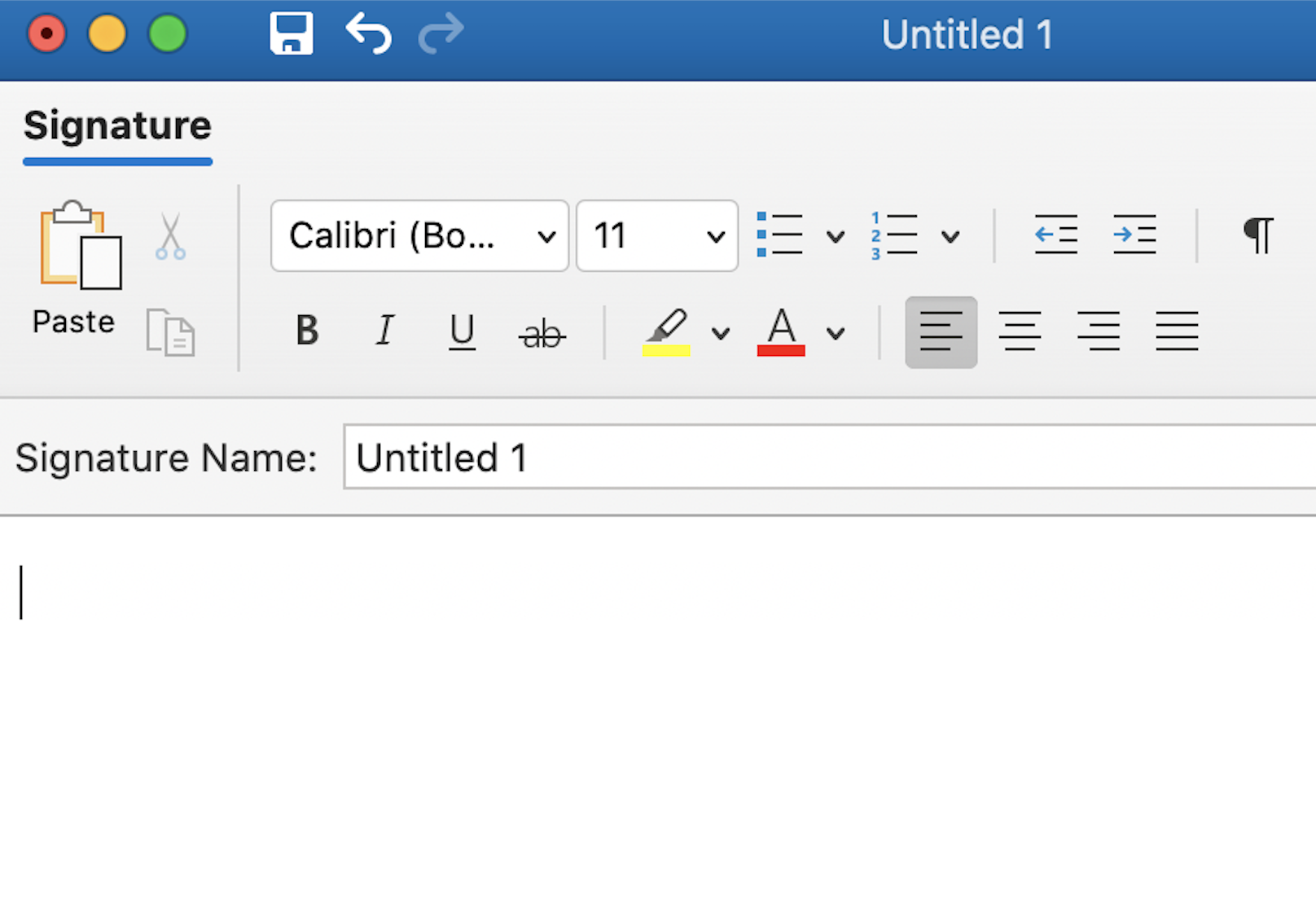
- Selecione Salvar .
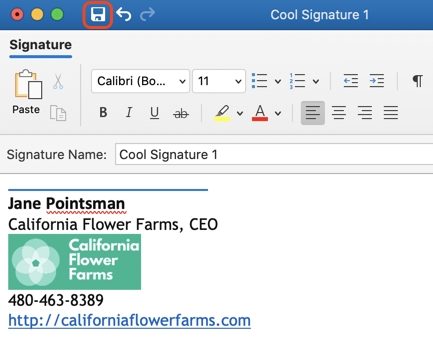
- Em Escolher assinatura padrão , use as listas para selecionar a assinatura que aparecerá automaticamente em Novas mensagens e / ou Respostas / encaminhamentos . Selecione Nenhum para remover as assinaturas de aparecerem automaticamente.

- Feche a janela. Sua assinatura agora aparecerá em suas mensagens.
Se desejar adicionar sua assinatura apenas a determinados emails, você pode selecioná-la nas opções de composição da mensagem.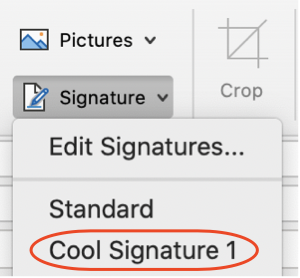
Etapas relacionadas
Aqui estão algumas outras maneiras de personalizar sua assinatura:
- Imagem : use o
 botão de imagem para adicionar uma imagem, como seu logotipo.
botão de imagem para adicionar uma imagem, como seu logotipo. - Link : Use o
 botão de hyperlink para adicionar seu site, um endereço de email ou um link de arquivo. Você também pode adicionar seus links de mídia social adicionando um ícone de mídia social, selecionando a imagem e usando o botão de hiperlink para anexar o site.
botão de hyperlink para adicionar seu site, um endereço de email ou um link de arquivo. Você também pode adicionar seus links de mídia social adicionando um ícone de mídia social, selecionando a imagem e usando o botão de hiperlink para anexar o site.
Saiba mais
Observação: Essas etapas criarão apenas uma assinatura que esteja disponível ao usar o Outlook no seu Mac. Se você usar outros clientes de email, também precisará criar assinaturas para eles.